win11系统磁盘管理打不开怎么解决
2023-12-21 u深度常见问题
最近有位win11系统用户在电脑中使用磁盘管理的时候,碰到了磁盘管理打不开的情况,用户不知道如何解决这个问题,为此非常苦恼,那么win11系统磁盘管理打不开怎么解决呢?下面u深度u盘启动盘制作工具为大家介绍win11系统磁盘管理打不开的解决方法。
打不开磁盘管理的解决方法:
1、首先按下键盘上的“Win+R”打开运行。如图所示:
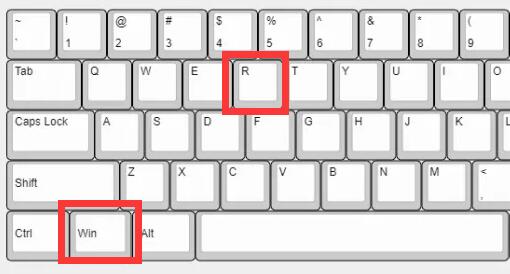
2、然后输入“gpedit.msc”并回车打开组策略。如图所示:
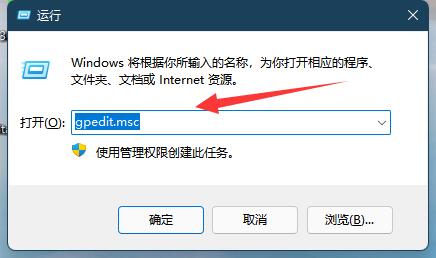
3、接着进入左边“用户配置”-“管理模板”-“windows组件”。如图所示:
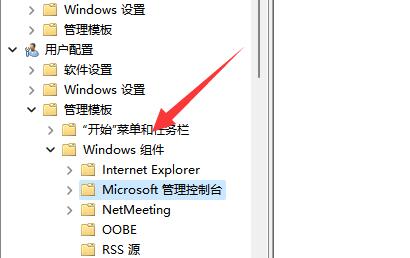
4、再点开“Microsoft管理控制台”下的“受限的/许可的管理单元”。如图所示:
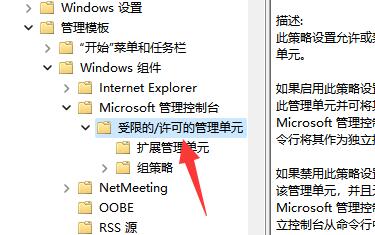
5、随后双击打开其中的“磁盘管理”选项。如图所示:
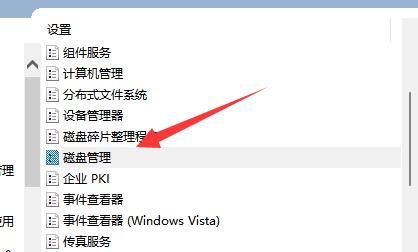
6、最后将他改成“未配置”并确定保存就可以了。如图所示:
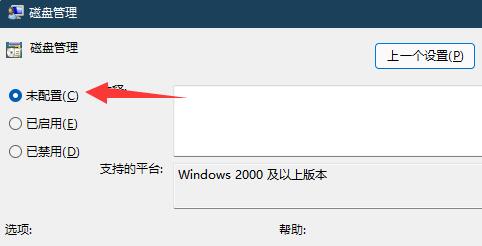
关于win11系统磁盘管理打不开的解决方法就为小伙伴们详细介绍到这边了,如果用户们使用电脑的时候碰到了磁盘管理打不开的情况,可以参考上述方法步骤进行操作哦,希望本篇教程能够帮到大家,更多精彩教程请关注u深度官方网站。

